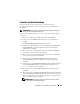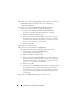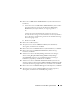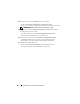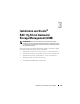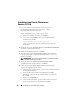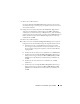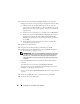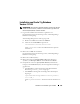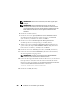Owner's Manual
200 Installation von Oracle RAC 11g R1 mit ASM
ANMERKUNG: Notieren Sie sich den Pfad, da Sie diese Angabe später
benötigen.
ANMERKUNG: Der Oracle-Stammpfad muss sich von dem Oracle-
Stammpfad unterscheiden, den Sie bei der Installation von Oracle Cluster-
ware festgelegt haben. Sie können Oracle Database 10g R2 Enterprise x64
Edition mit RAC und Clusterware nicht im gleichen Stammverzeichnis
installieren.
6
Klicken Sie auf
Next
(Weiter).
7
Klicken Sie im Fenster
Specify Hardware Cluster Installation Mode
(Installationsmodus für Hardware-Cluster festlegen) auf
Select All
(Alle auswählen), und klicken Sie danach auf
Weiter
.
8 Klicken Sie im Fenster Product-Specific Prerequisite Checks
(Produktspezifische Vorüberprüfungen)
auf
Next
(Weiter).
9
Wählen Sie im Fenster
Select Configuration Option
(Konfigurations-
option wählen) die Option
Install database Software only
(Nur Daten-
bank-Software installieren), und klicken Sie auf
Weiter
.
10
Klicken Sie im Fenster
Summary
(Übersicht) auf
Install
(Installieren).
11
Führen Sie im Fenster
End of Installation
(Abschluss der Installation)
die dort aufgeführten Vorgänge durch.
ANMERKUNG: Sie müssen die Schritte im Fenster End of Installation
durchführen, bevor Sie mit Schritt 12 fortfahren können.
12
Führen Sie den folgenden Befehl auf Remote-Knoten aus, um den Oracle-
Datenprovider für .NET, den Oracle-Provider für OLE DB, die Oracle-
Objekte für OLE, Oracle-Zähler für den
Windows Performance Monitor
und den
Oracle-Administrationsassistenten
zu aktivieren:
<Oracle Home>\bin\SelectHome.bat
13
Klicken Sie auf
Exit
(Beenden).